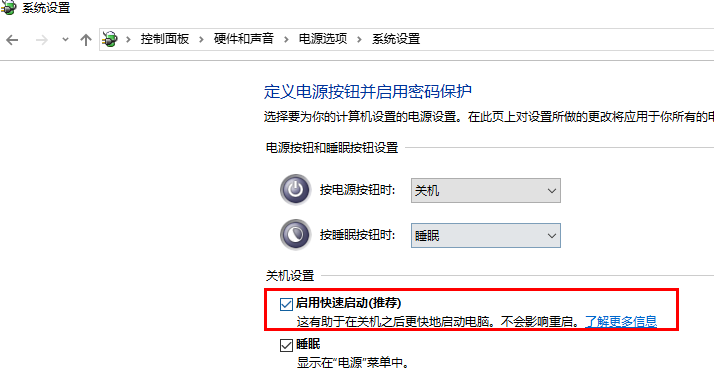可能是开机启动项过多导致,具体操作方法如下:
- 在任务栏空白或开始菜单处,点击鼠标右键。
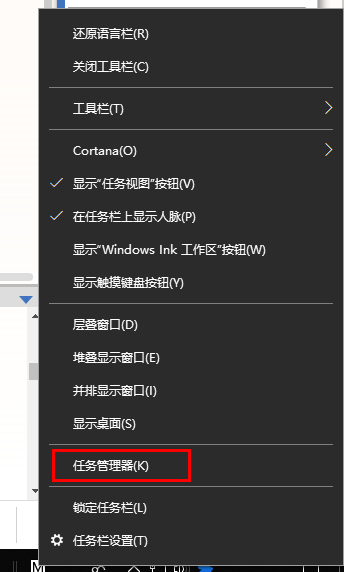
- 在弹出的菜单中选择任务管理器。
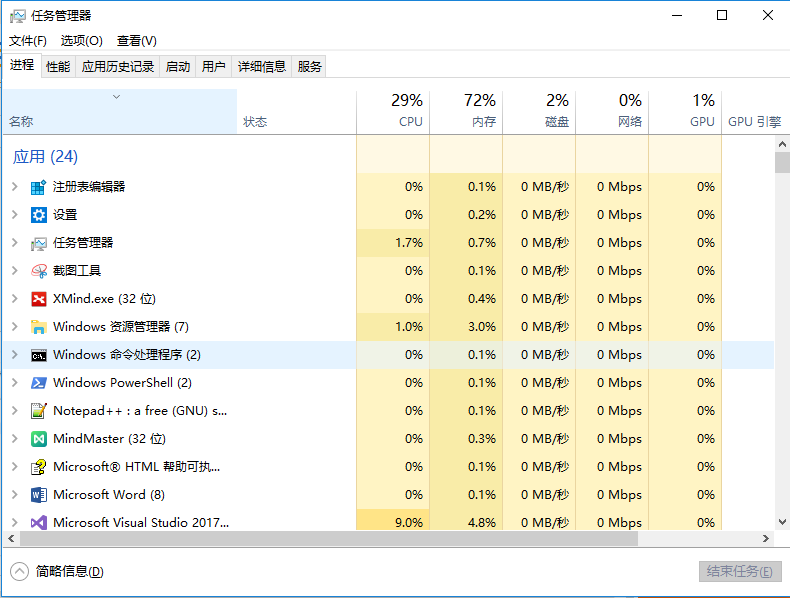
- 在任务管理器窗口上,选中启动选项卡,可以看到目前系统有哪些开机启动项。鼠标右键点击不需要的启动项,在弹出的菜单下选择禁用。
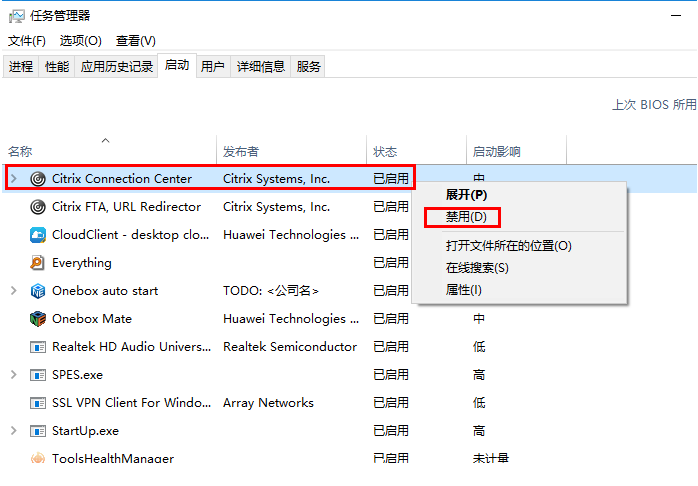
由于桌面属于系统盘,开机过程中计算机会加载系统,建议不要把大量的图标、文档、图片等放置在桌面上,可以用文件夹归类。
由于杀毒软件对系统权限的要求一般较高,一台计算机上的多个杀毒软件之间,可能造成冲突,导致程序崩溃或者系统运行过慢,建议安装一个杀毒软件。
- 键盘同时按下“Win + R ”组合键,在弹出来的运行窗口中,输入“appwiz.cpl”。
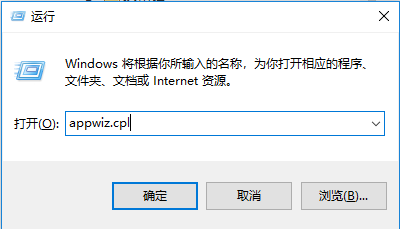
- 在弹出来的程序和功能窗口中,鼠标右键点击冗余的杀毒软件,点击弹出菜单卸载/更改,后面根据不同杀毒软件进行,对应删除操作。
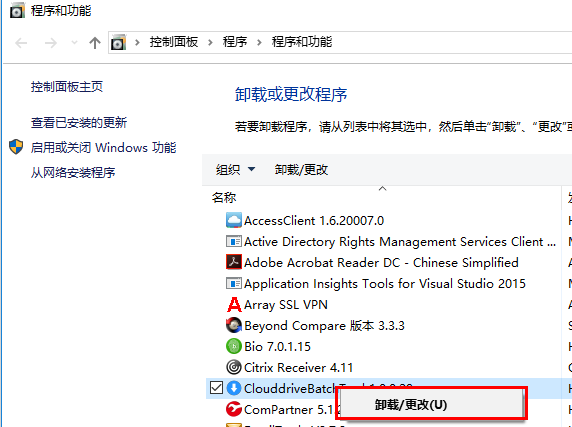
检查问题是否在安装了第三方应用后出现,卸载相关应用后再重试。第三方开机启动软件可能和 Windows 10 系统不兼容,方法同3类似或参考https://consumer.huawei.com/cn/support/content/zh-cn00694649/。
建议养成良好的软件管理习惯,由于绝大多数软件安装的默认路径默认为系统盘,建议专门规划空间用来安装软件,便于管理和后期优化。将一些不常用的软件,可以选择性的安装到非系统盘,以减少系统压力。
计算机开机的过程中需要加载所有磁盘驱动器,硬盘分区越多,加载越慢,另外分区之间进行文件拷贝时间远大于同一分区内地文件/目录拷贝,一般分区数量不宜超过5个,一般在3-4个分区。
具体操作方法如下:
- 同时按下“Win + R ”组合键,调出开始运行窗口,在运行窗口中的编辑栏输入“sysdm.cpl”。
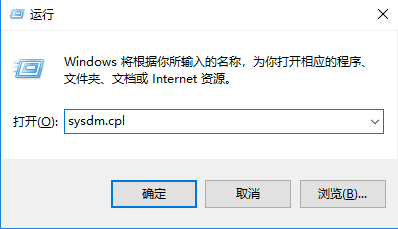
- 在高级页签中点击性能下的设置。在视觉效果列中选择自定义,然后根据自身需要,取消勾选您不需要的视觉效果。
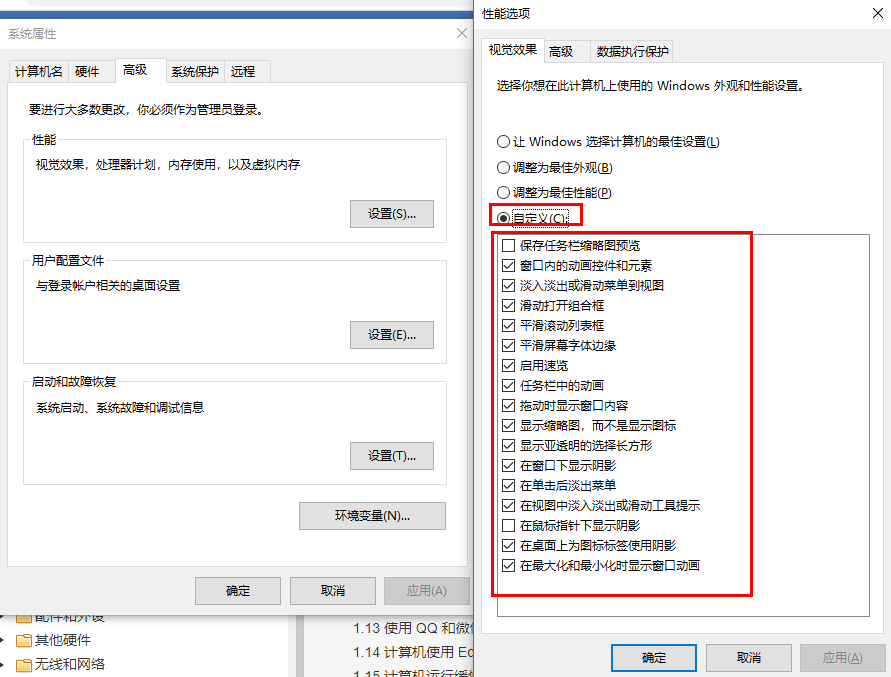
- 再点击高级,点击虚拟内存中的更改,取消勾选自动管理所有驱动器的分页文件大小,然后选中自定义大小,适当调节虚拟内存大小(理论上数值越大越好,最小值为总物理内存的1/4,最大值为物理内存的值),最后点击确定。系统会提示重启计算机,选择重启即可。
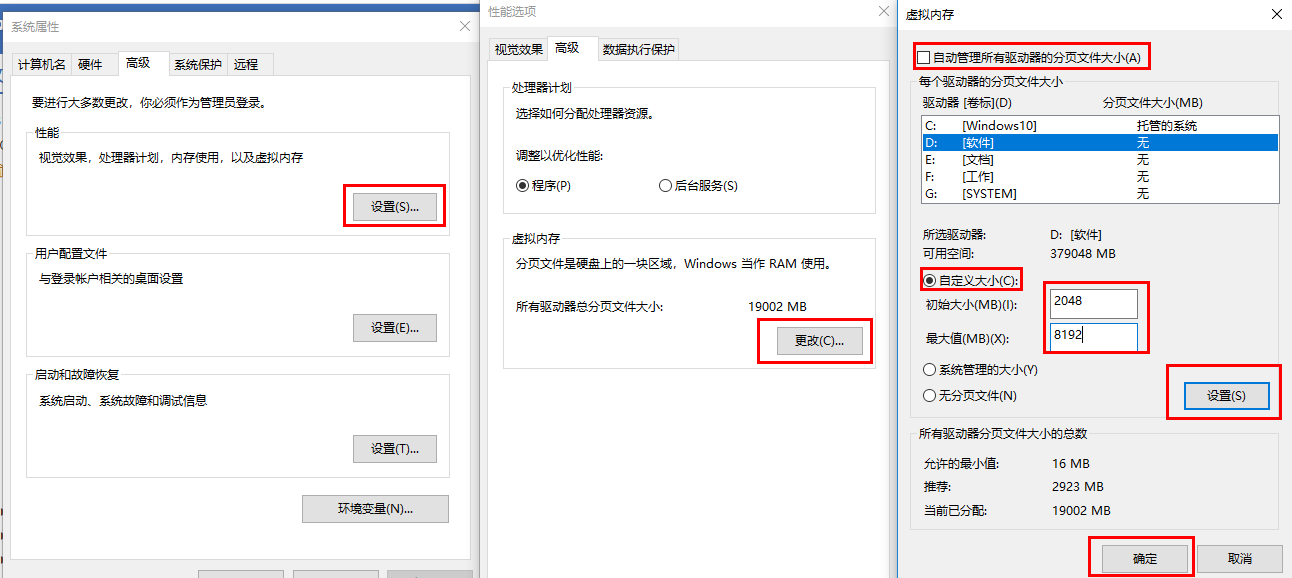
- 点击确定。
方法一:在系统配置中设置处理器个数为最大值。
- 鼠标右键点击桌面 Windows 图标,点击运行。在打开的运行窗口中输入“msconfig”后 ,点击确定。
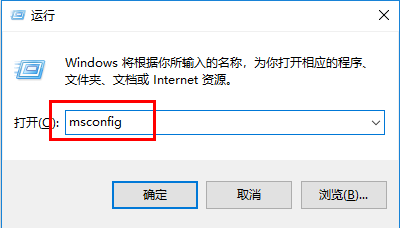
- 在系统配置的窗口下,选择常规,勾选有选择的启动下的加载系统服务和加载启动项。
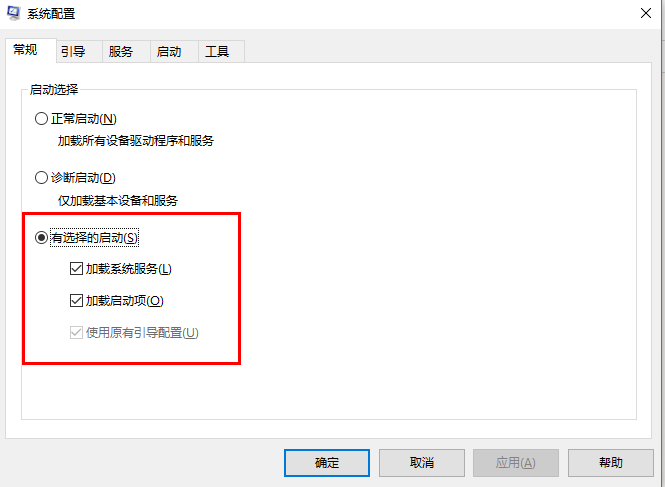
- 在系统配置的窗口(开始运行编辑框内输入“msconfig”调出)下,点击 引导 > 高级选项,在引导高级选项窗口,勾选处理器个数并选择最大的数,点击确定。然后在超时对话框中输入3,点击确定。
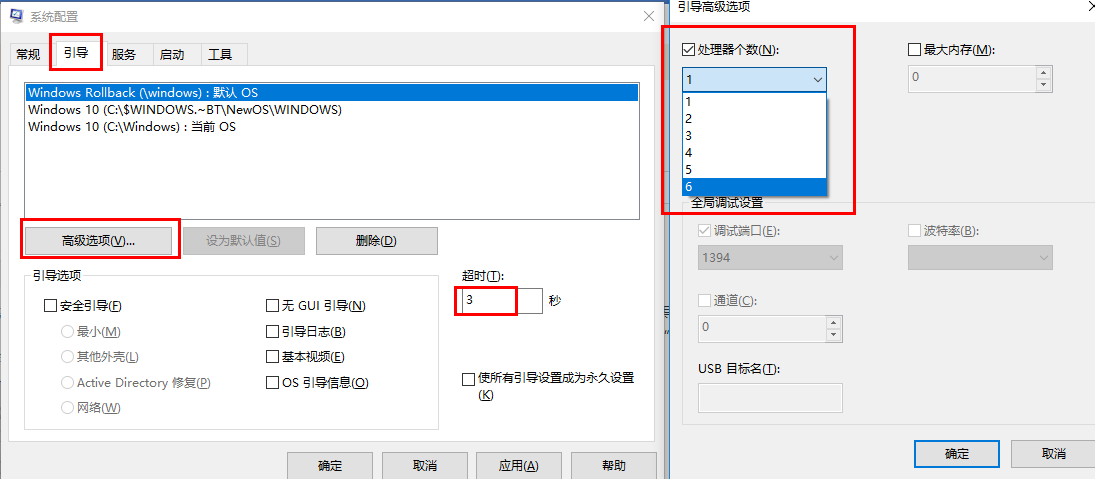
方法二:在电源选项中设置启用快速启动。
- 鼠标右键点击桌面 Windows 图标,点击电源选项。
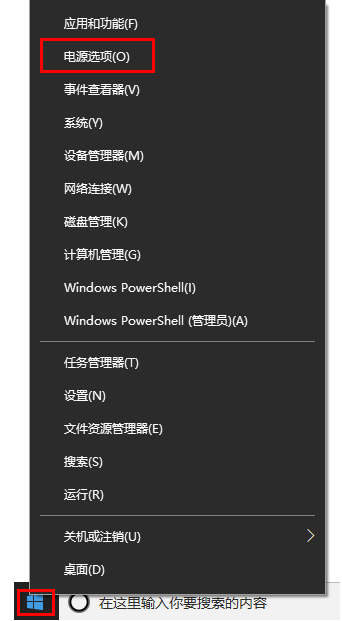
- 在电源和睡眠窗口,选择右侧的相关设置下面的其他电源设置。
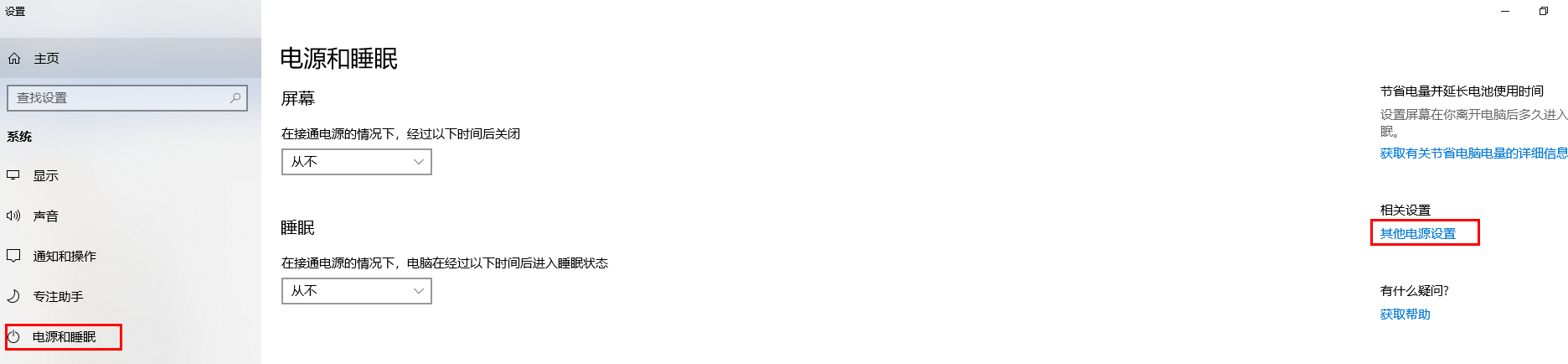
- 在电源选项窗口中,点击左侧的选择电源按钮的功能链接,在弹出的系统设置窗口,点击更改当前不可用的设置。
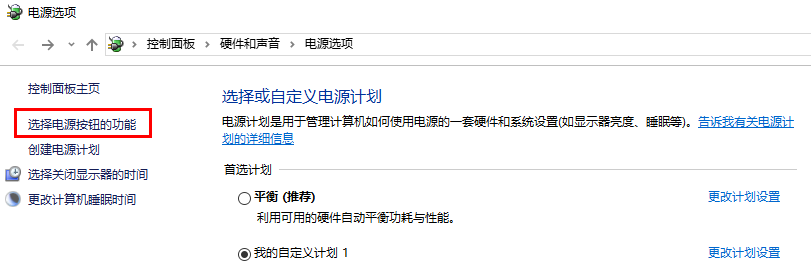
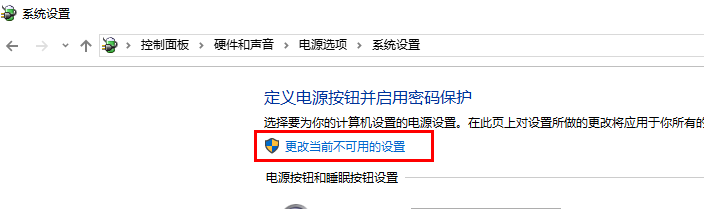
- 然后勾选启用快速启动,最后点击保存修改。